矛盾するメッセージ、あなたは言うかもしれません。結局のところ、Fedora29がNvidiaを搭載した古いラップトップで提供してくれたものにはあまり満足していませんでした。インビボアップグレード。そこで、私が遭遇した問題や問題にもかかわらず、実際にFedoraの新鮮なポン引きガイドを提供することにしました。
これは新しいことではなく、これまで何度も行ってきました。ベースラインとして、Fedora 24および25のカスタマイズガイドを確認してください。また、CentOSも忘れないでください。考え方は非常に似ています。次に、最近では、Fedora 28を非常に美しく滑らかにする方法も紹介しました。今日は、最新リリースと同様の方法を試します。フォローしてください。
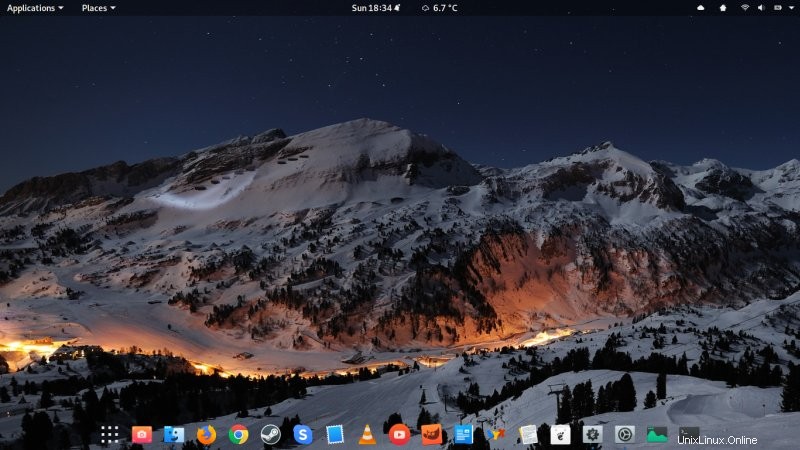
追加のリポジトリ
これは最初のステップであり、まだ必要です。これについては2つの方法があります。 1つは、Gnome Softwareでサードパーティのサポートを有効にすることができますが、これは、UIを介してのみソフトウェアをインストールできることを意味します。つまり、RPM Fusion FreeおよびNon-Freeパッケージをインストールして、dnfでコマンドライン作業も実行できるようにする必要があります。

2つのパッケージをダウンロードしてから、Gnomeソフトウェアを使用して開く/インストールするか、dnfを使用してインストールします。
dnfinstall
追加のソフトウェア
リポジトリができたので、好きなものをインストールできます。私の(短い)リストは次のように実行されます:
dnf install thunderbird vlc gimp Steam
ChromeとSkype
この2つは非常に人気があるので、あなたもそれらが欲しいかもしれません。それらを構成する最も簡単な方法は、RPMパッケージをダウンロードしてインストールすることです。繰り返しますが、RPM Fusionのように、コマンドラインまたはGnomeSoftwareを介して。どちらも将来の更新のために独自のリポジトリを構成するため、それについて心配する必要はありません。それでも疑問がある場合は、Fedora24および25ガイドをご覧ください。
dnfinstall<ローカルにダウンロードされたgoogle-chrome-*またはskype-*パッケージ>.rpm
微調整ツール
もう1つの非常に重要なツールは、Gnome Tweak Tool(GTT)です。システムの動作をカスタマイズできるため、Gnomeのデフォルトをより生産的なものに変更できます。 Fedoraの外観と動作をすぐにダンディにするために必要な手順について説明します。
dnf install gnome-tweak-tool
フォントの微調整
また、ディストリビューションを読みやすくする必要があります。ここで行う必要があることは2つあります。おそらく3つです。今、GTTが必要です。 [フォント]で、アンチエイリアスを[サブピクセル](LCD画面の場合)に変更し、Slightをほのめかし続けます。 Linux全体で最高のフォントであるUbuntuなどの追加のフォントを検討することもできます。これはFedora28のカスタマイズ記事で紹介しました。
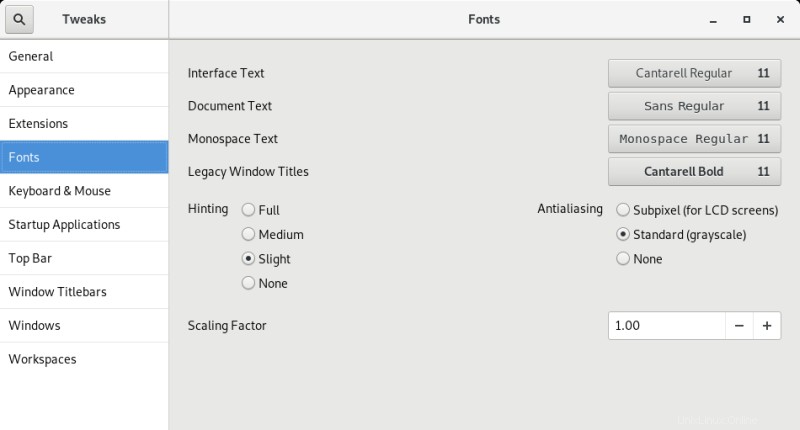
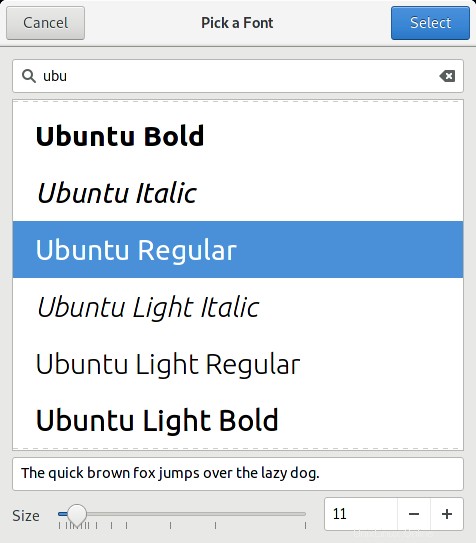
sudo cp <新しいフォント、例: Ubuntu> .ttf / usr / share / fonts /
fc-cache -f -v
3番目の調整は、フォントの色を変更することです。これはあなたのテーマに依存します。現在、テーマの変更はまだ行っていませんが、フォントが薄すぎると思われる場合は、ほとんどのディストリビューションとほとんどの状況で、Gnomeテーマを編集できます。明るいデスクトップ(duhなど)を使用している場合は、カラー値を純粋な黒に変更してコントラストを最適化するか、暗いテーマに白のフォントを使用することができます。
基本的なデスクトップの調整
次のステップは、ディストロをより速く使用できるようにすることです。つまり、生産性を高めます。 GTTのWindowsで、[最小]ウィンドウと[最大]ウィンドウのボタンをオンにします。 Gnome Extensionsに移動し、Gnomeブラウザーアドオンをインストールします。これにより、Gnome拡張機能をインストールして、デスクトップ機能をさらに強化/拡張できます。次のアイテムは非常に便利です:
- DashtoDockまたはDashtoPanel-ショートカット用のドック(1つ選択)。

- ユーザーテーマ-新しいGnomeシェルテーマをロードできます。後で必要になります(GTT>外観)。
- 拡張機能-拡張機能のオン/オフを簡単に切り替えるための知覚力のある拡張機能。
- ステータスインジケーターを配置します。
- OpenWeather。
- メディアプレーヤーインジケーター。
- デスクトップボタンを表示(JSZVBによる);現在壊れていますが、非常に便利です(Dash to Panelでは必要ありません)。
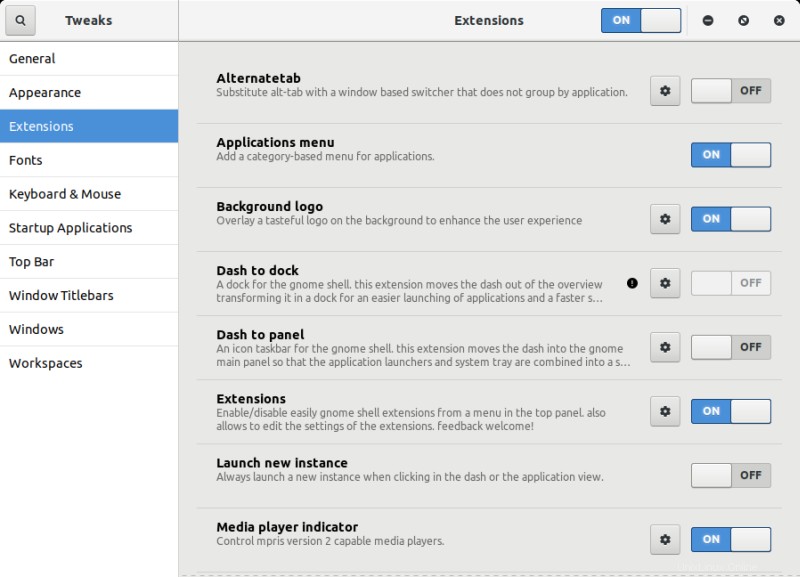
新しいテーマとアイコン
ここでワイルドに行くことができます。ただし、基本的に、Gnome Artから取得できるファインアートには、Breeze、Yaru、Gnome-PRO GTK、Mc-OS-テーマが含まれます。アイコンに関しては、私の個人的な選択は、Numix、Papirus、La Capitaine、Suru、またはFaenzaのいずれかです。関連するテーマを含むアーカイブをダウンロードして追加し、それらをそれぞれ〜/ .themesと〜/.iconsにコピーします。フォルダが存在しない場合は作成します。
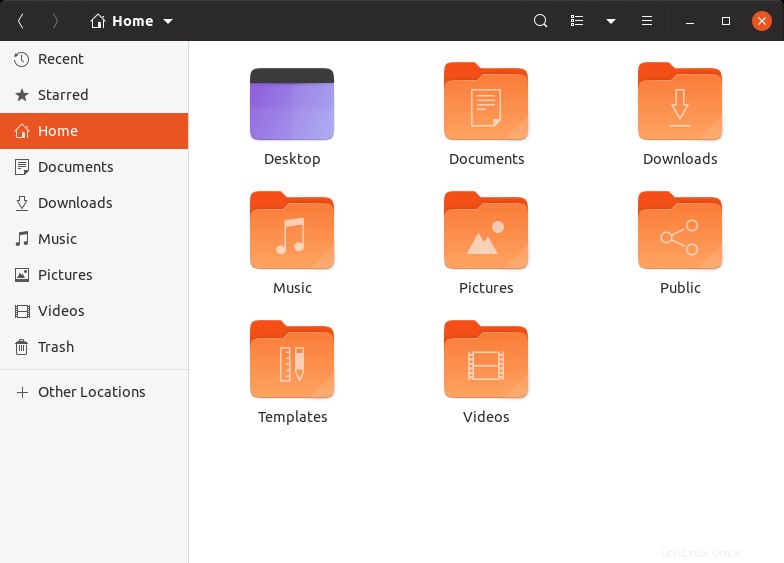
最終的な外観
甘くて実用的なもの:
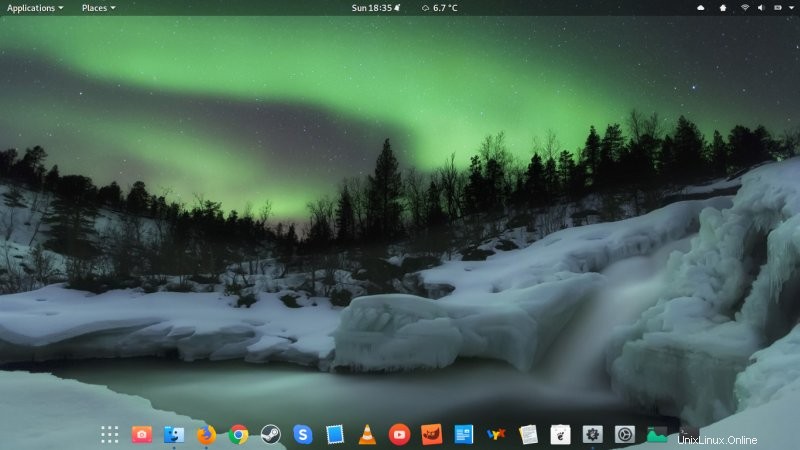
結論
以上です。さて、私の以前の記事を振り返ると、過去数年間で確かに改善されたことがいくつかあります。音楽のサポートについてそれほど心配する必要はありません。必要なパッケージとサードパーティのソースが少なくて済みます。さらに、セットアップが簡単で、全体的にスムーズに機能します。したがって、このガイドは短く、同じように効果的です。
結局、Fedora 29を日常の使用に適したものにするためには、Gnomeの微調整、新鮮なテーマとアイコン、サードパーティのリポジトリとソフトウェア、フォントが含まれています。あなたが速くタイプするならば、あなたはたぶんこれを約30分ののんびりとした仕事で成し遂げることができるでしょう。しかし、あなたはすべきですか?まあ、それは味と純粋な実用性の問題です。確かに、Gnome 3は私の日常のデスクトップではありませんが、醜くなく、合理的に作成できるので、そのように傾倒している場合は、Gnomeをスタイリッシュに使用することをお勧めします。つまり、終了します。シーン。